Cum se generează imagini pentru WordPress cu AI (tutorial 2023)
Publicat: 2023-08-20Independenții și agențiile web deopotrivă s-au luptat de mult să găsească imagini de stoc bune pentru a le folosi în proiecte web. Fie au nevoie de un abonament costisitor pentru fotografie, fie de un ochi atent pentru fotografie, fie trebuie să depind de client pentru a le oferi. Datorită inteligenței artificiale (AI), este posibilă crearea propriilor imagini, adesea cu rezultate incredibile. În această postare, vă vom explica ce este AI, vă vom spune cum să o utilizați pentru a genera imagini AI pentru WordPress și vă vom oferi sfaturi și cele mai bune practici pentru generarea acestora.
Să ne scufundăm.
- 1 Ce este AI?
- 2 Ce este IA generativă?
- 3 beneficii ale utilizării AI pentru a genera imagini pentru WordPress
- 4 Cum să generați imagini pentru WordPress cu AI
- 4.1 1: Divi AI
- 4.2 2. Puterea AI
- 4.3 3. Generați imagine în afara WordPress
- 5 sfaturi pentru generarea imaginilor AI
- 5.1 Fii descriptiv
- 5.2 Evitați să fiți repetitiv
- 5.3 Rafinați-vă imaginile
- 6 Exemple de imagini AI
- 7 gânduri finale despre generarea de imagini pentru WordPress
Ce este AI?

imagine creată cu Divi AI
AI este un domeniu din domeniul informaticii și al ingineriei care se concentrează pe realizarea de mașini inteligente capabile să imite acțiuni și gândire asemănătoare omului. Cu AI, mașinile pot învăța din experiențele lor, se pot adapta la informații noi și pot îndeplini sarcini care implică de obicei inteligența umană. O formă deosebit de populară de IA în scopuri creative este cunoscută sub numele de AI generativă.
Ce este AI generativ?

imagine creată cu Divi AI
Inteligența artificială generativă este un tip de inteligență artificială care este folosită pentru a crea conținut pe baza unui mesaj text. Puteți realiza tot felul de artă AI prin software-ul text-to-image, puteți genera muzică AI, puteți crea videoclipuri și multe altele. AI generativ funcționează prin antrenarea sistemelor extrem de inteligente pe cantități mari de date. De asemenea, a folosit rețele neuronale (la fel ca creierul uman) și modele de învățare automată, cum ar fi un discriminator și un generator.
Scopul final în antrenament este ca generatorul să păcălească discriminatorul. În timpul procesului de antrenament, discriminatorul și generatorul joacă un joc în care discriminatorul trebuie să determine dacă rezultatul (imagine, muzică, text etc.) este real sau fals. Acești pași se repetă până la punctul în care discriminatorul nu poate face distincția între datele reale și cele artificiale.
Beneficiile utilizării AI pentru a genera imagini pentru WordPress
Poate doriți să utilizați AI generativ pentru a crea fotografii pentru site-urile dvs. WordPress din mai multe motive. În primul rând, este mult mai rentabil decât alte opțiuni. Dacă sunteți dezvoltator web de mult timp, știți că găsirea unei fotografii de stoc de calitate la un preț decent este o sarcină dificilă. În plus, folosind AI pentru a-ți face fotografii, poți obține rezultate de înaltă calitate care arată ca și cum ar fi fost făcute de un fotograf profesionist.
Un alt beneficiu al utilizării inteligenței artificiale pentru a genera imagini WordPress este eliminarea stresului de a procura active de la clienți. De cele mai multe ori, clienții vor oferi fotografii granulate sau de calitate scăzută pentru a fi folosite pe site-urile lor. Deși imaginile mai mici vor funcționa uneori, nu aveți noroc dacă doriți să creați secțiuni eroi cu imagini de fundal sau îndemnuri (CTA) unde sunt necesare imagini mai mari. Aici sunt utile imaginile AI.
Cum se generează imagini pentru WordPress cu AI
Există zeci de generatoare de artă AI pe piață, iar mai multe apar zilnic. Cu toate acestea, există doar câteva care se integrează direct în WordPress. În această postare, vom demonstra cele mai bune modalități de a încorpora arta AI în site-ul dvs. web. Ca bonus suplimentar, vă vom oferi o opțiune suplimentară pentru a crea imagini în afara WordPress.
1: Divi AI

imagine creată cu Divi AI
Pe primul loc pe lista noastră se află Divi AI, noul produs emblematic AI al Elegant Theme, care a fost conceput special pentru a funcționa în Visual Builder. În doar câteva clicuri, Divi poate genera text și imagini pentru orice modul care conține acele elemente. Pe lângă crearea de imagini, Divi AI poate îmbunătăți, de asemenea, copia și imaginile existente într-o clipă. Gândește-te la Divi AI ca la asistentul tău personal pentru crearea web.
Divi AI este construit pe coloana vertebrală a Stable Diffusion și include mai multe modele de bază, cum ar fi cel mai popular 1.5. Dar pentru a înțelege cum funcționează Divi AI, trebuie să săpăm mai adânc. Pe lângă rădăcinile sale Stable Diffusion, Divi AI se integrează pe deplin în fișierele de bază ale Divi. Din acest motiv, poate genera conținut pe baza diferiților factori, inclusiv tragerea contextului direct din titlul și sloganul site-ului dvs., precum și conținutul din pagini, secțiuni și module. Practic, Divi AI poate genera conținut bazat pe nișa specifică a site-ului tău.
Activarea Divi AI
Înainte de a ne aprofunda în crearea de imagini cu Divi AI, ar trebui să vă oferim o prezentare a interfeței. Odată activat Visual Builder, puteți face clic pe orice modul cu un câmp de imagine pentru a dezvălui setările. Pentru a demonstra, vom aplica o imagine de fundal unui rând din pachetul AI Generator Layout Pack pentru Divi. Pentru a activa opțiunile Divi AI, faceți clic pe rândul din partea de jos a aspectului paginii de destinație, apoi faceți clic pe fila de fundal (1). Apoi, faceți clic pe pictograma AI din substituentul imaginii (2).
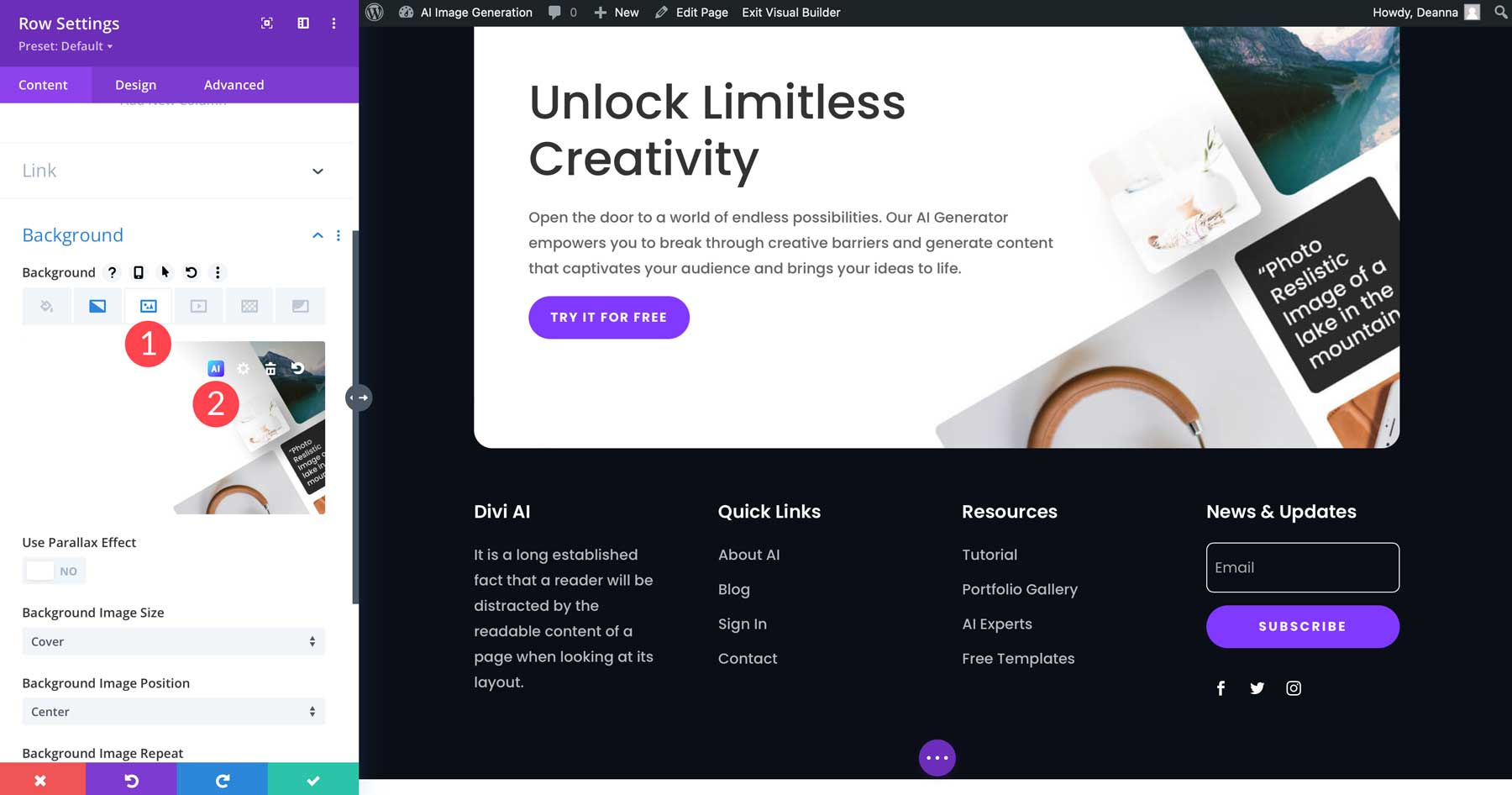
Acest lucru va aduce câteva opțiuni:
- Generați cu AI: creați o nouă imagine
- Îmbunătățiți cu AI: îmbunătățiți o imagine existentă
- Generați și înlocuiți: generați automat o nouă imagine pentru a o înlocui pe una existentă
- Reimaginați: după ce o imagine este generată, puteți reimagina imaginea cu un nou prompt
- Schimbați stilul: schimbați stilul unei imagini generate (mai multe despre asta într-un pic)
- Upscale: Creșteți calitatea fotografiei prin upscaling (acest lucru mărește dimensiunea fișierului)
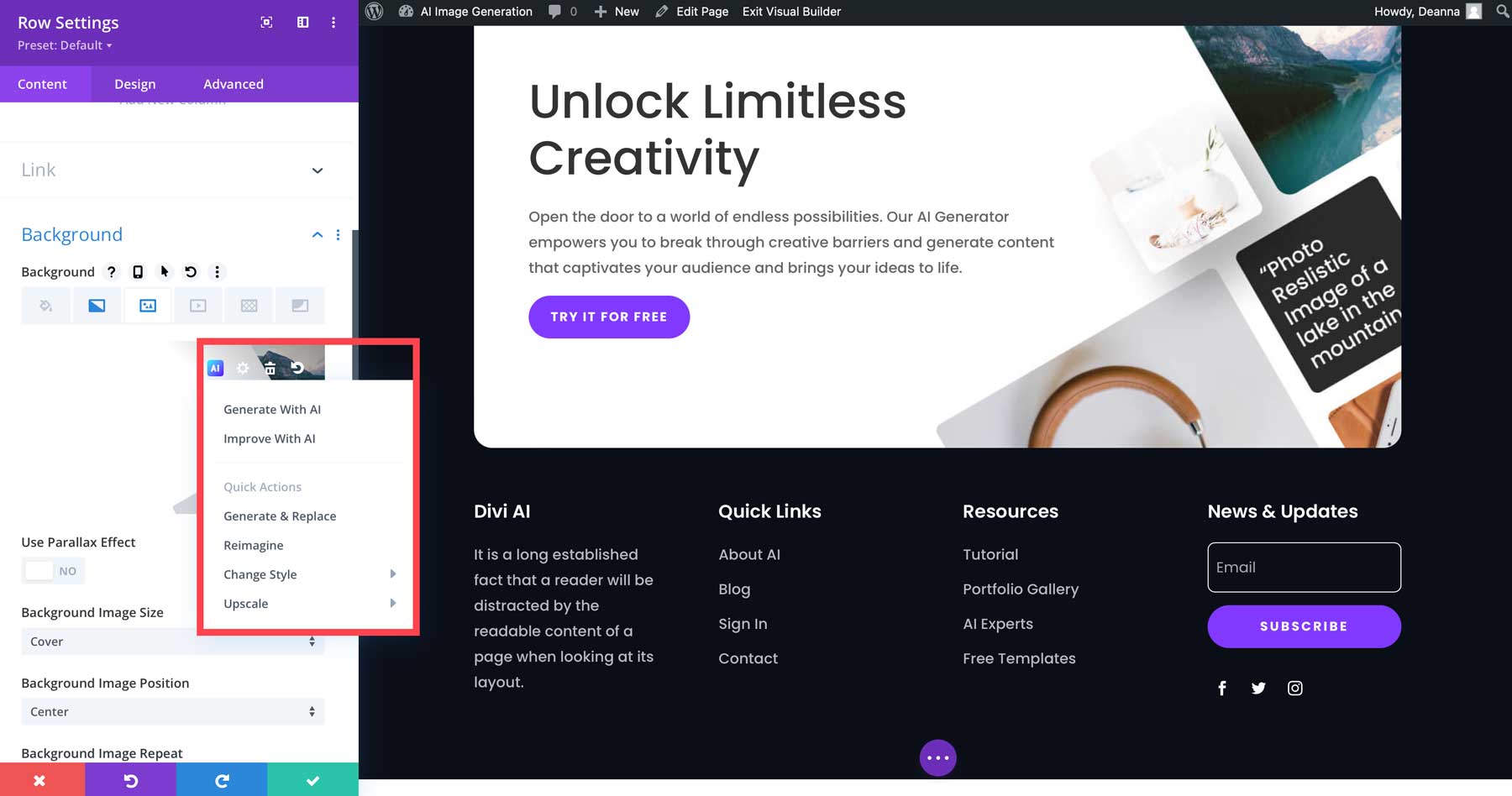
De exemplu, dacă alegeți Generare și înlocuire , Divi AI va crea patru imagini noi care se bazează pe conținutul curent al paginii:
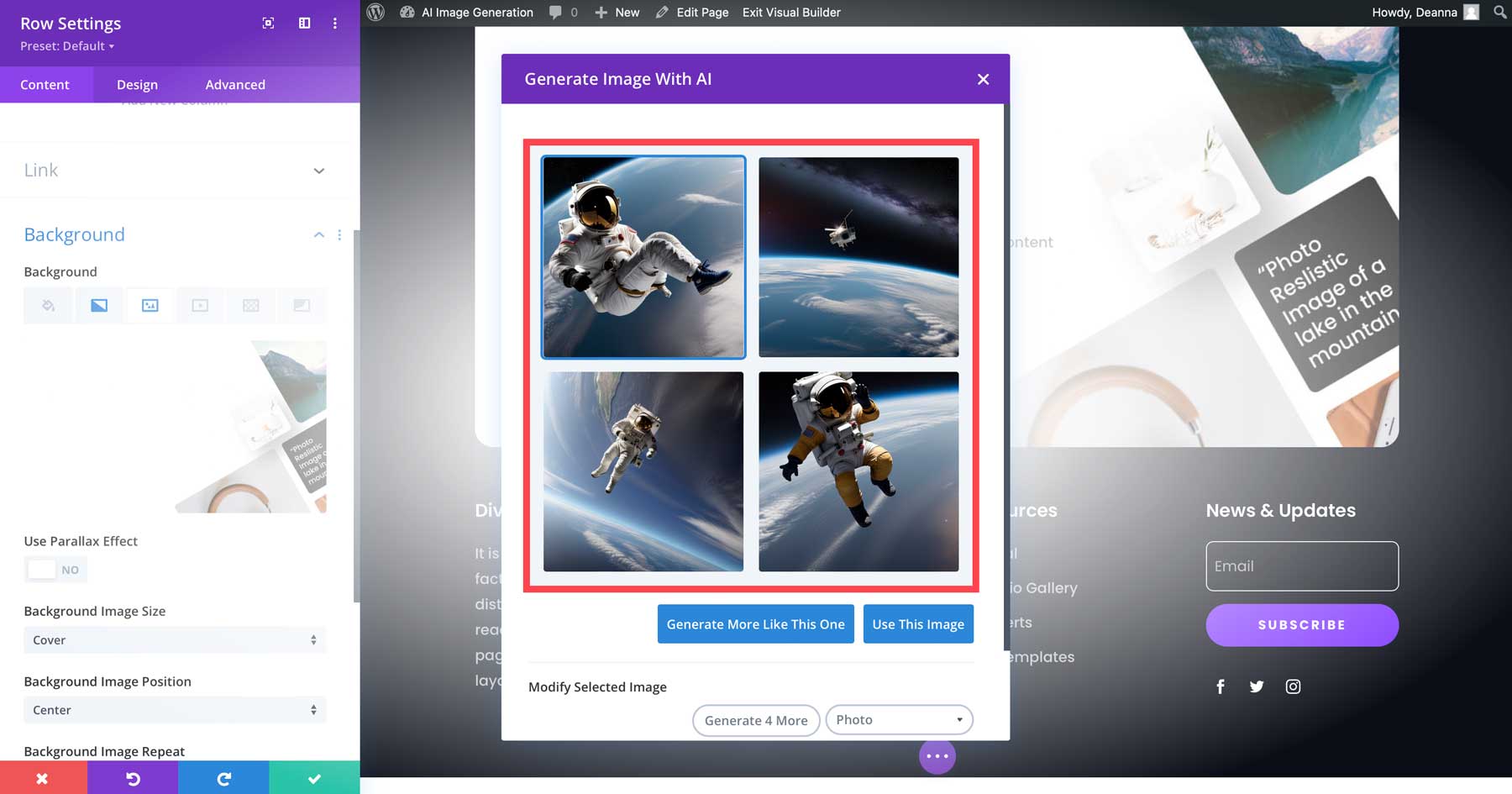
Înțelegerea interfeței Divi AI
După ce faceți clic pe Generare cu AI , interfața vă va întâmpina cu mai multe opțiuni:
- Stil imagine: vă permite să alegeți dintre 12 stiluri diferite de imagine ca bază pentru imaginea dvs.
- Descrierea imaginii: câmp de text pentru a adăuga solicitarea. Alternativ, puteți lăsa Divi să facă asta pentru dvs. făcând clic pe butonul AI.
- Imagine de referință: Dacă aveți o imagine în minte, dar doriți să o îmbunătățiți, o puteți încărca aici.
- Raport de aspect: alegeți dintre pătrat (1:1), peisaj (8:5), portret (3:4) sau personalizat.
- Dimensiune: alegeți dimensiunile pentru imaginea dvs.
- Generare: creează o imagine pe baza setărilor alese.
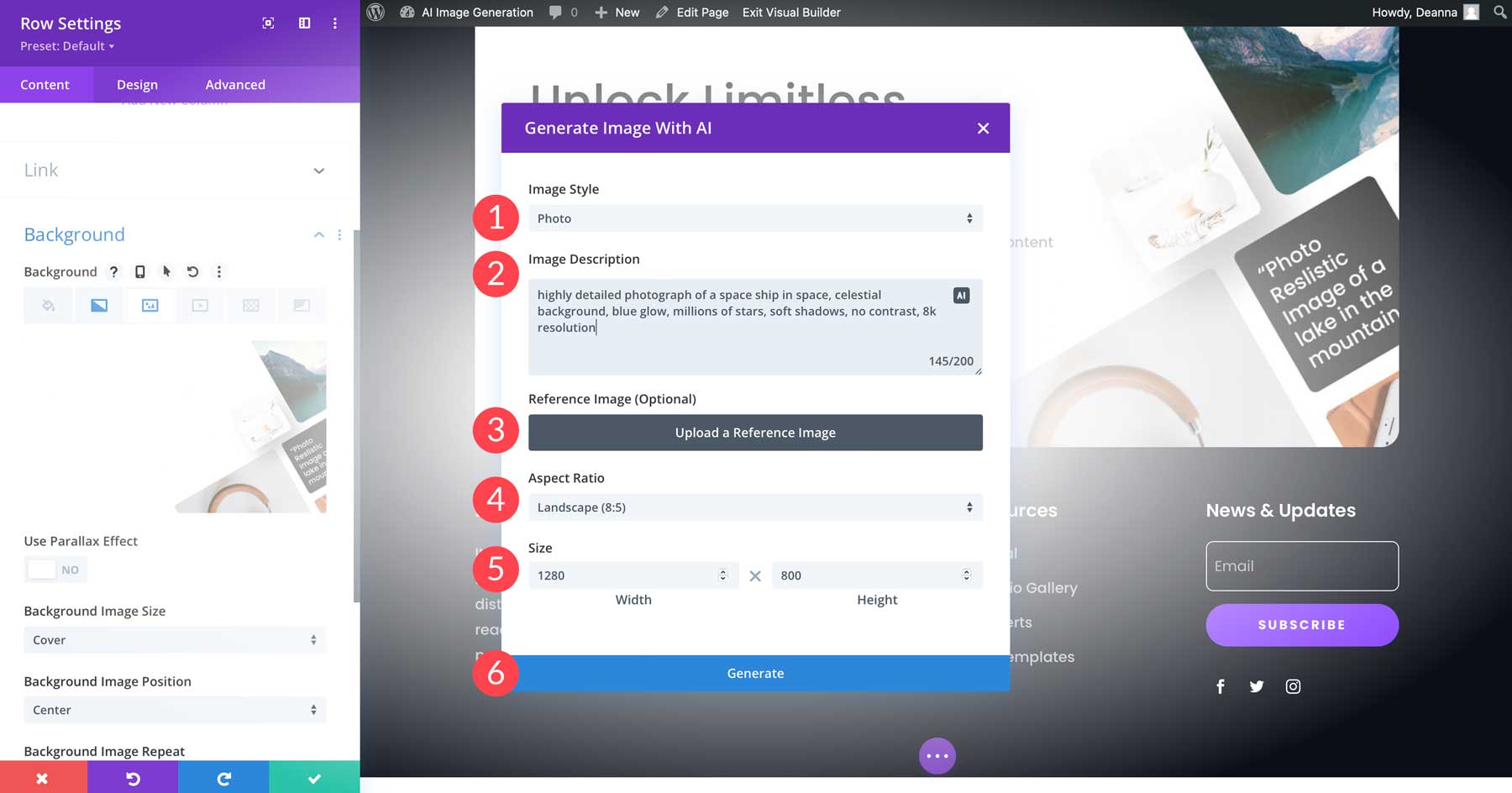
Vom selecta fotografia ca stil, vom folosi fotografia promptă foarte detaliată a unei nave spațiale în spațiu, fundal ceresc, strălucire albastră, milioane de stele, umbre fine, fără contrast, rezoluție de 8k, selectați raportul de aspect al peisajului și setăm dimensiunea ca 1280×800 pixeli . Când facem clic pe generare , Divi AI va crea patru imagini noi pentru fundalul nostru în mai puțin de un minut.
De acolo, putem alege preferatul nostru făcând clic pe el și selectând folosiți această imagine (1). Alternativ, putem crea încă patru făcând clic pe generați mai multe ca aceasta (2), generați încă 4 (3), schimbați stilul (4) sau adăugați o nouă descriere (5) pentru a regenera mai multe imagini (6).
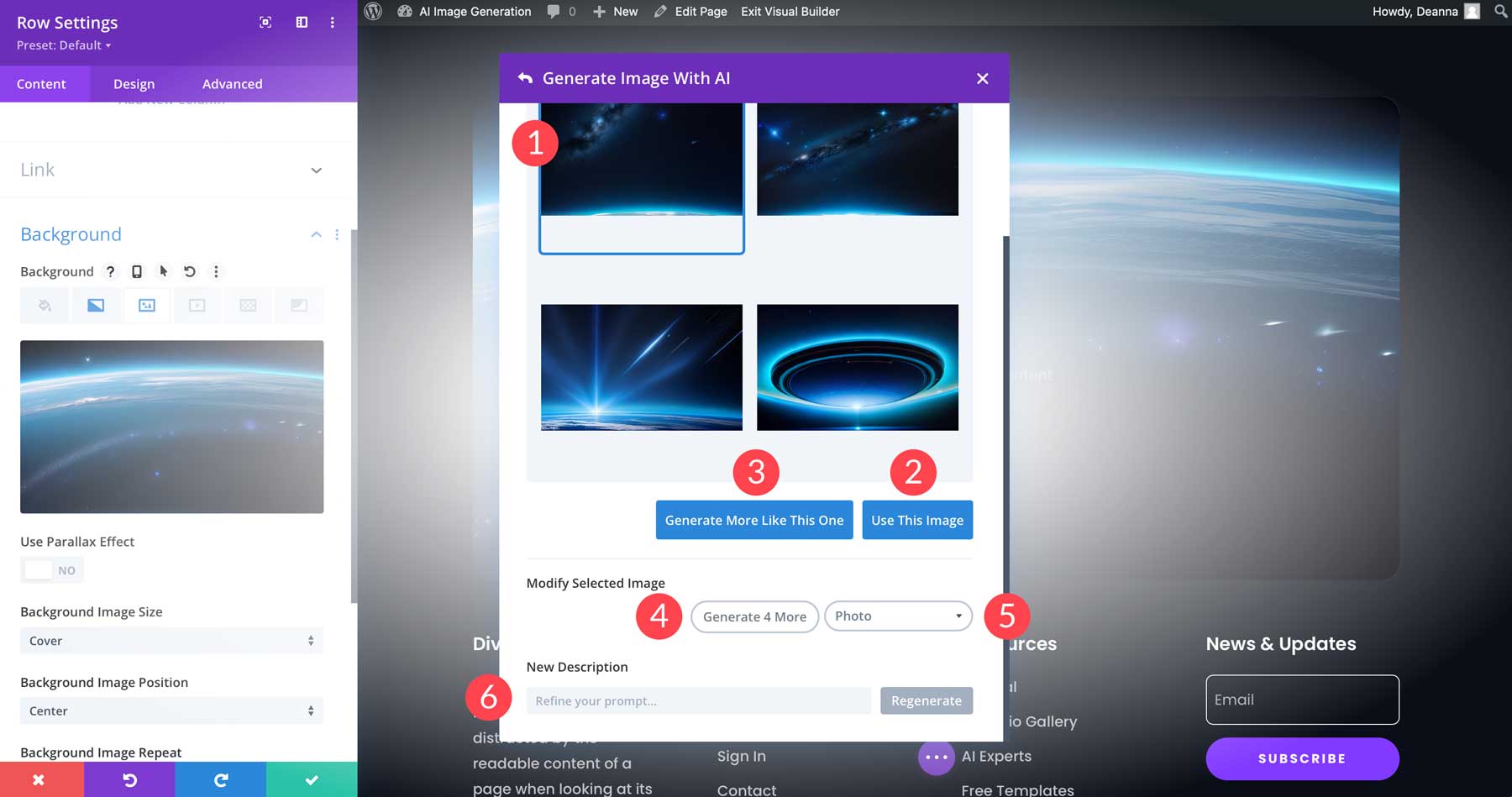
Iată o privire asupra rezultatului final:
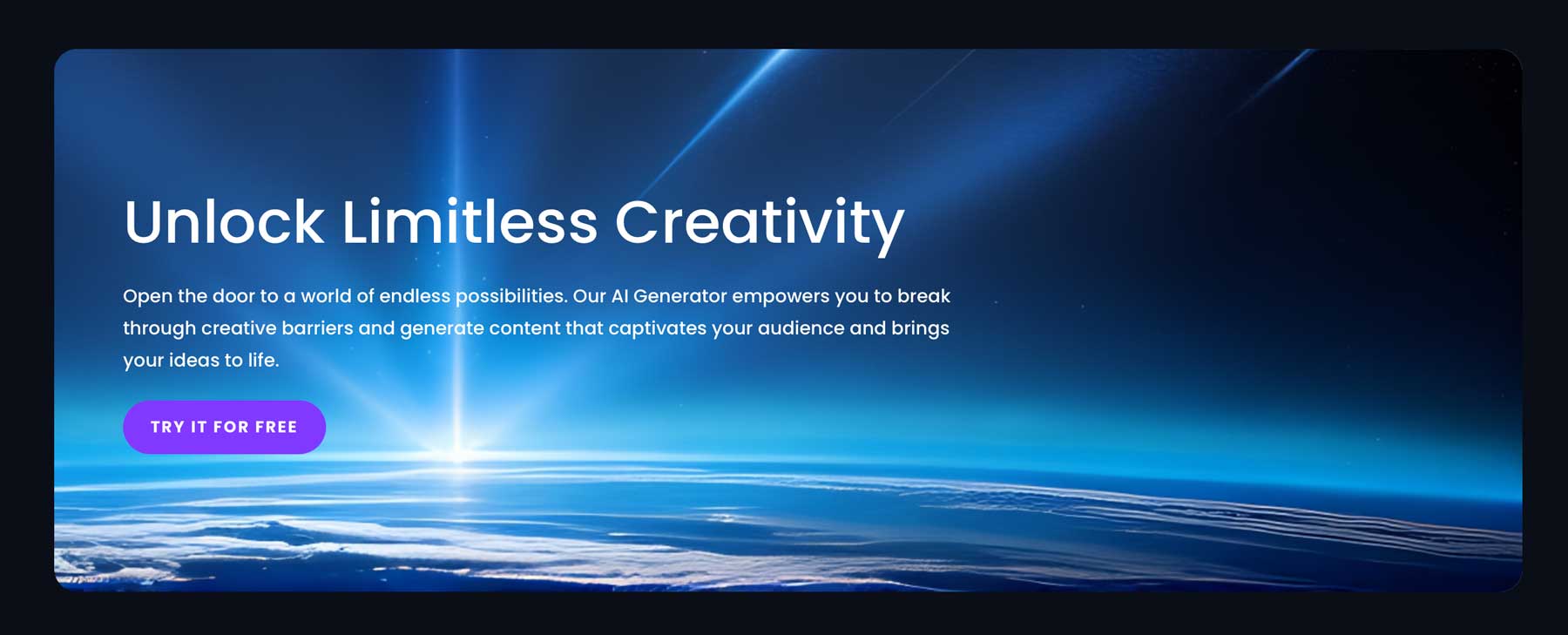
Notă: cu cât dimensiunea este mai mare, cu atât este nevoie de mai mult timp pentru ca Divi AI să genereze imagini.
2. Puterea AI
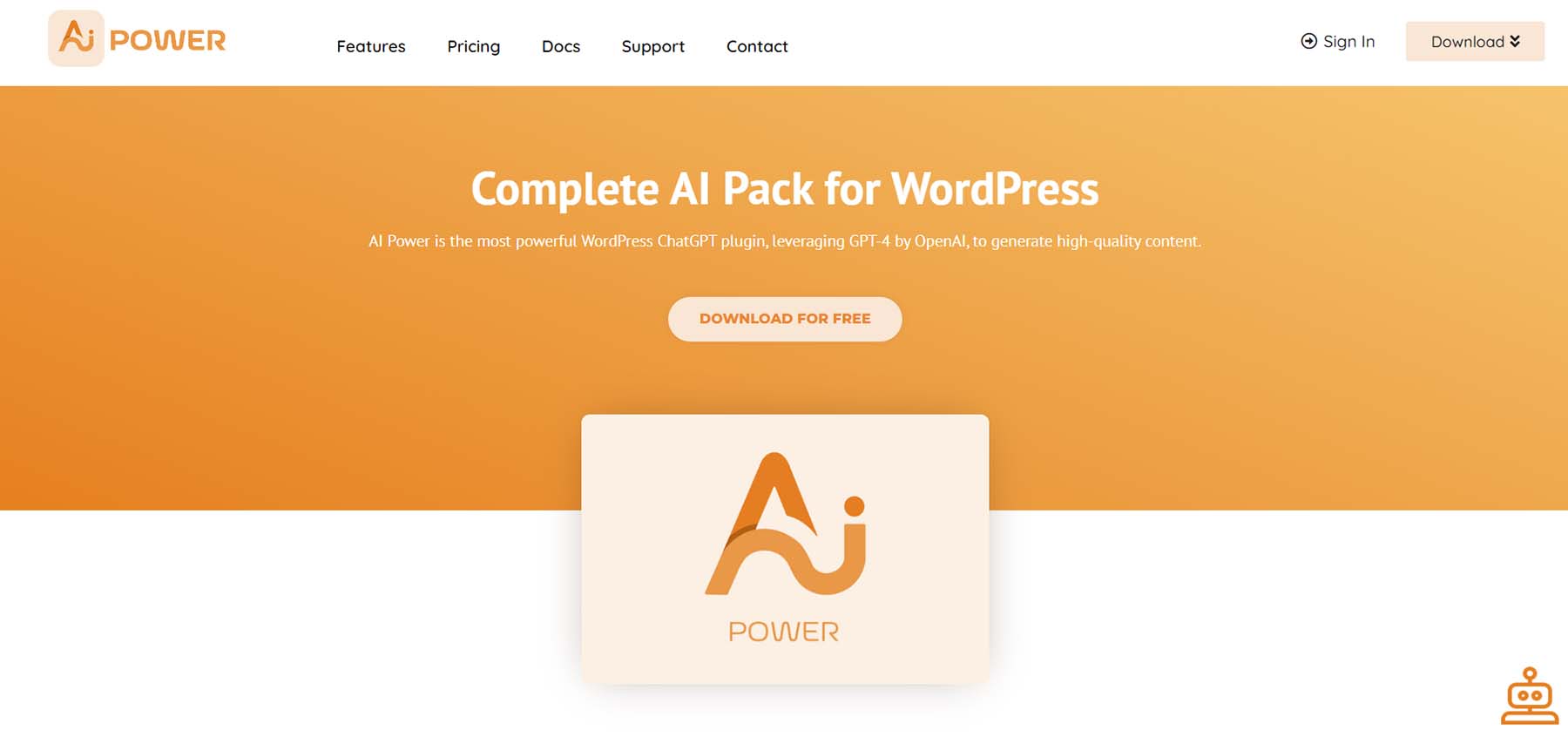
Următoarea noastră opțiune, AI Power, este un plugin WordPress AI care utilizează DALL-E sau Stable Diffusion pentru a genera imagini în tabloul de bord WordPress. Acestea fiind spuse, veți avea nevoie de un cont OpenAI activ și de o cheie API sau SD API pentru a le genera. Să parcurgem pașii necesari pentru a pune în funcțiune AI Power. Pentru această postare, vom demonstra configurarea lucrurilor cu OpenAI.
Configurarea interfeței de alimentare AI
În primul rând, începeți prin a vă conecta la contul dvs. OpenAI (1). Dacă nu aveți un cont, vă puteți înscrie pentru unul gratuit (2).
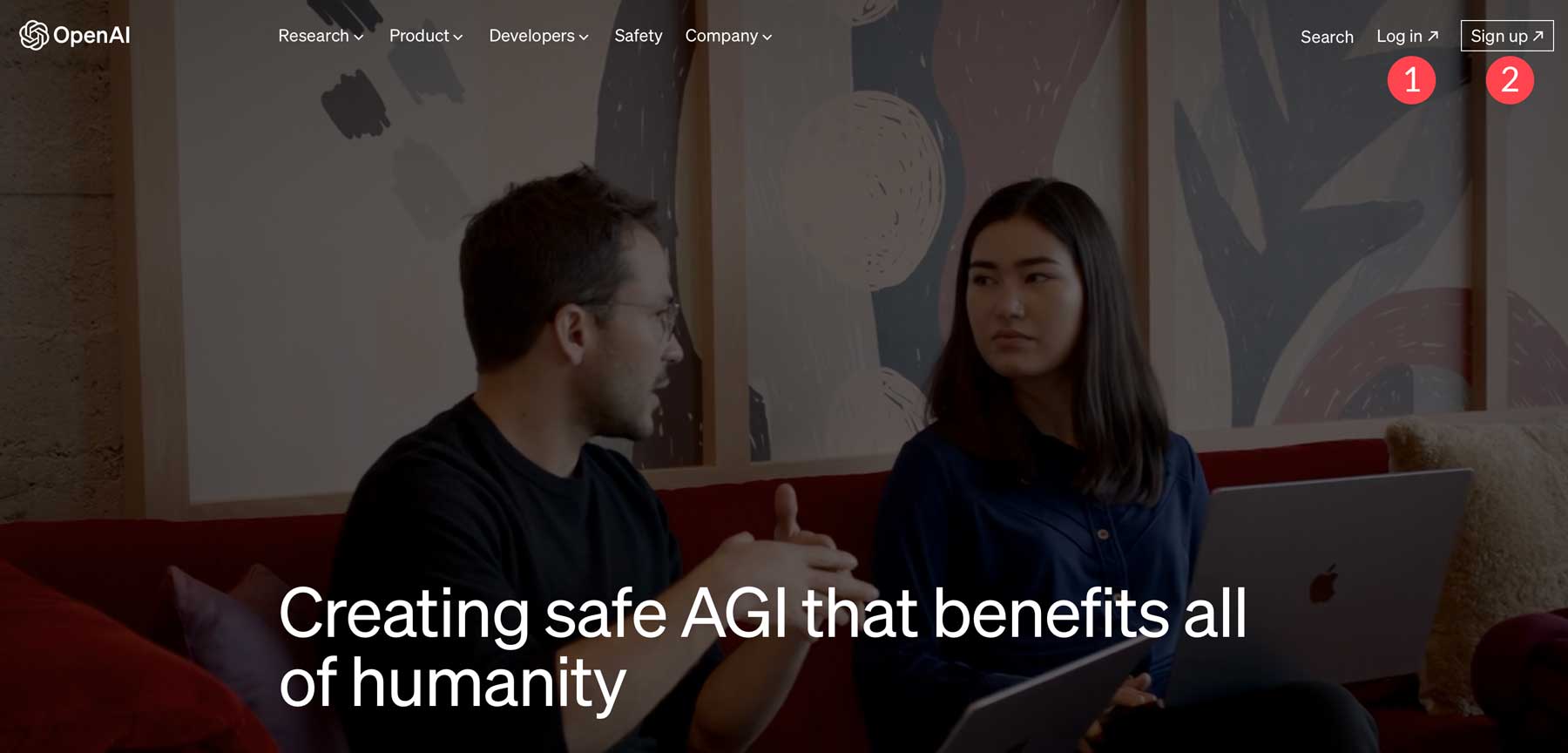
Apoi, întoarceți-vă la tabloul de bord WordPress, apoi căutați și instalați pluginul AI Power WordPress. Odată instalat și activat, faceți clic pe fila Putere AI (1), apoi faceți clic pe Generare imagini (2).
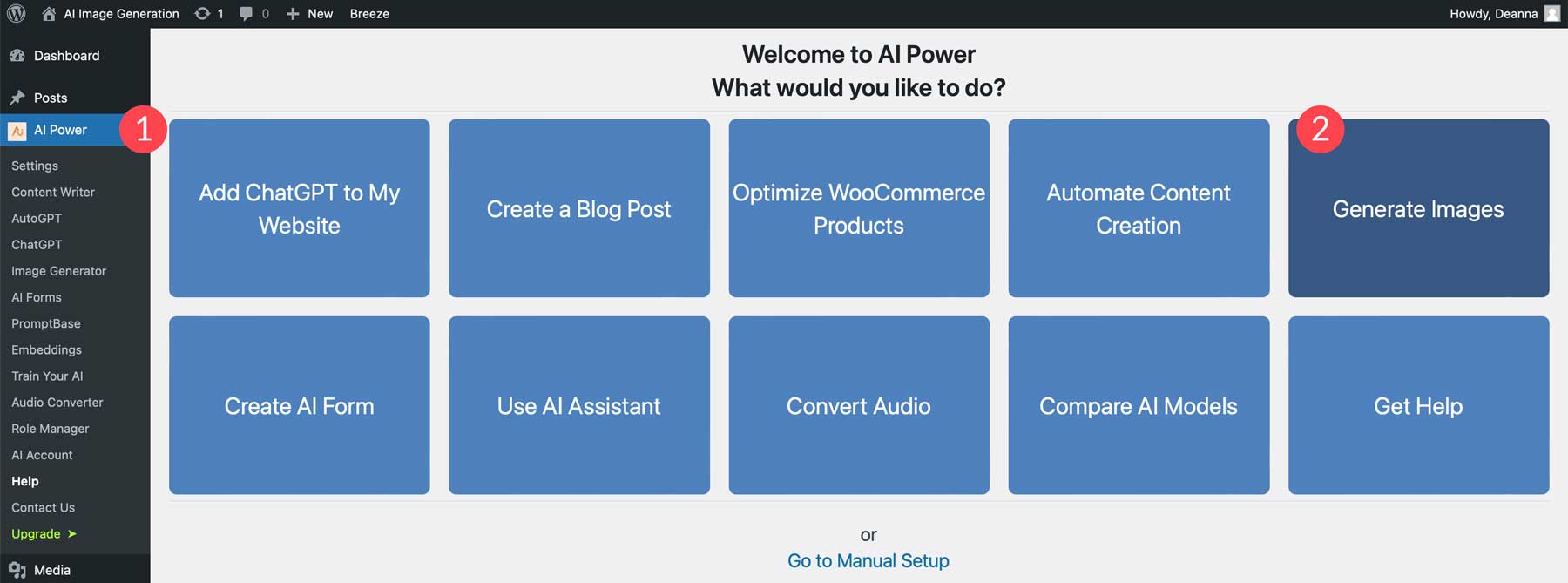
Odată ce ecranul se reîmprospătează, veți vedea o casetă de dialog care vă solicită cheia OpenAI. Faceți clic pe linkul Obțineți cheia API pentru a merge la OpenAI pentru a genera unul.
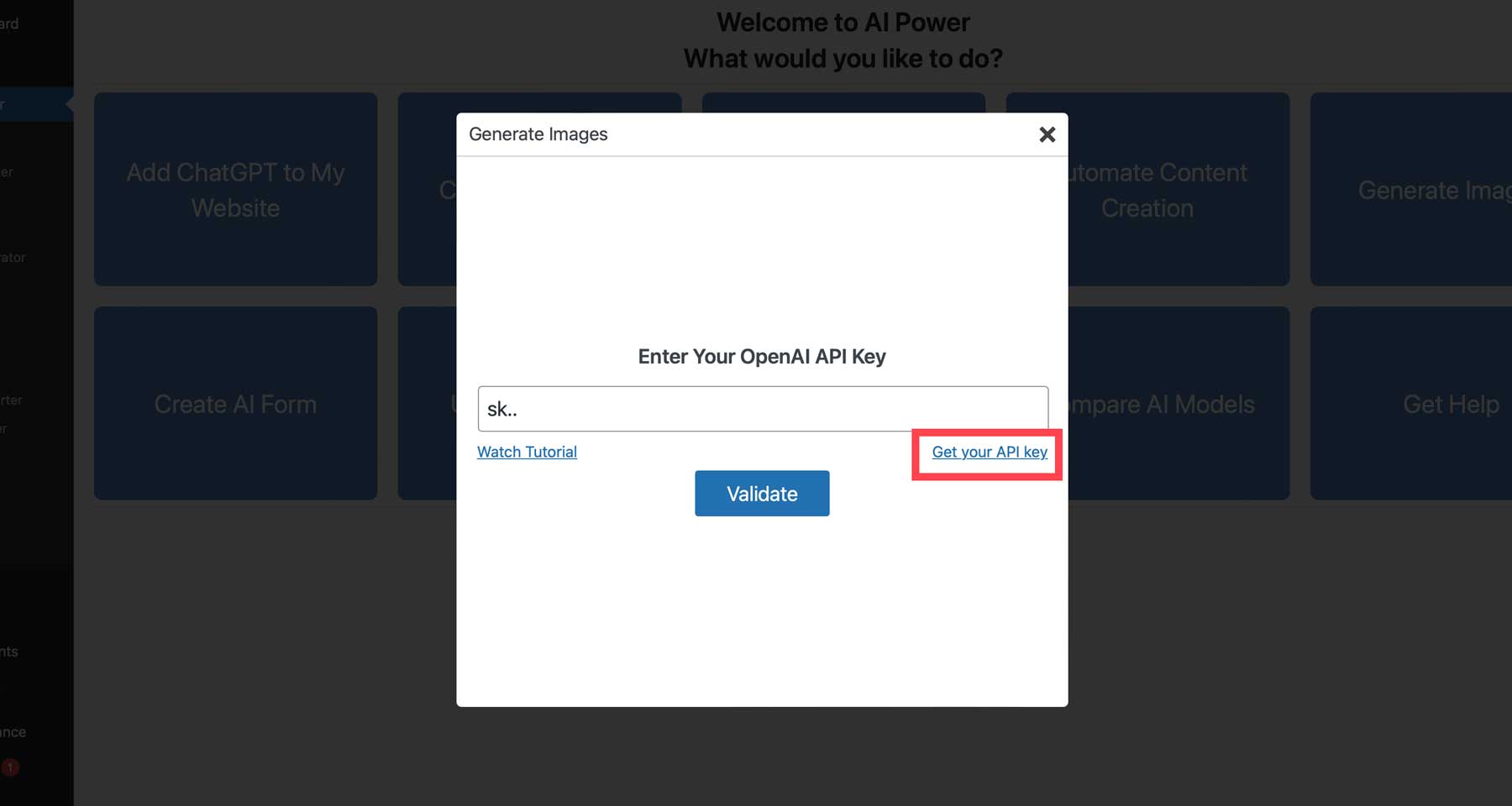
Faceți clic pe butonul + Creați o cheie secretă nouă pentru a genera o nouă cheie API.

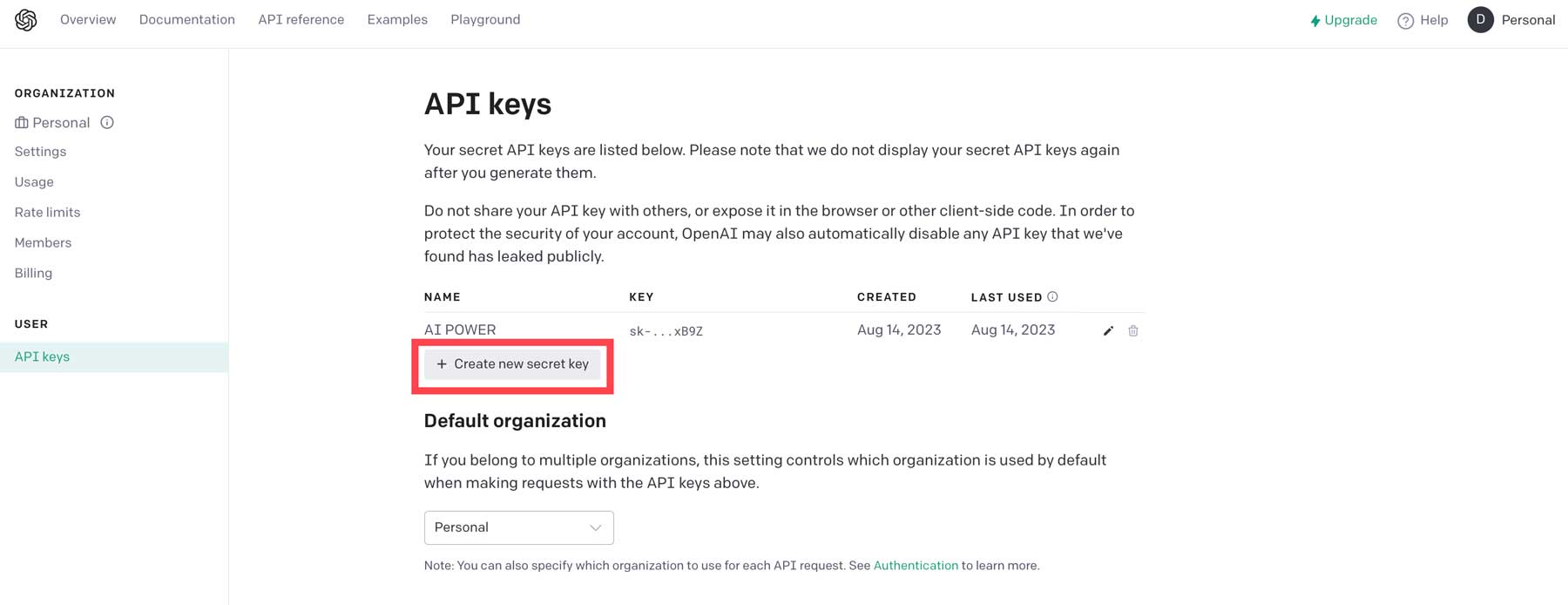
Apoi, dați un nume cheii dvs. (1), apoi faceți clic pe Creare cheie secretă (2).
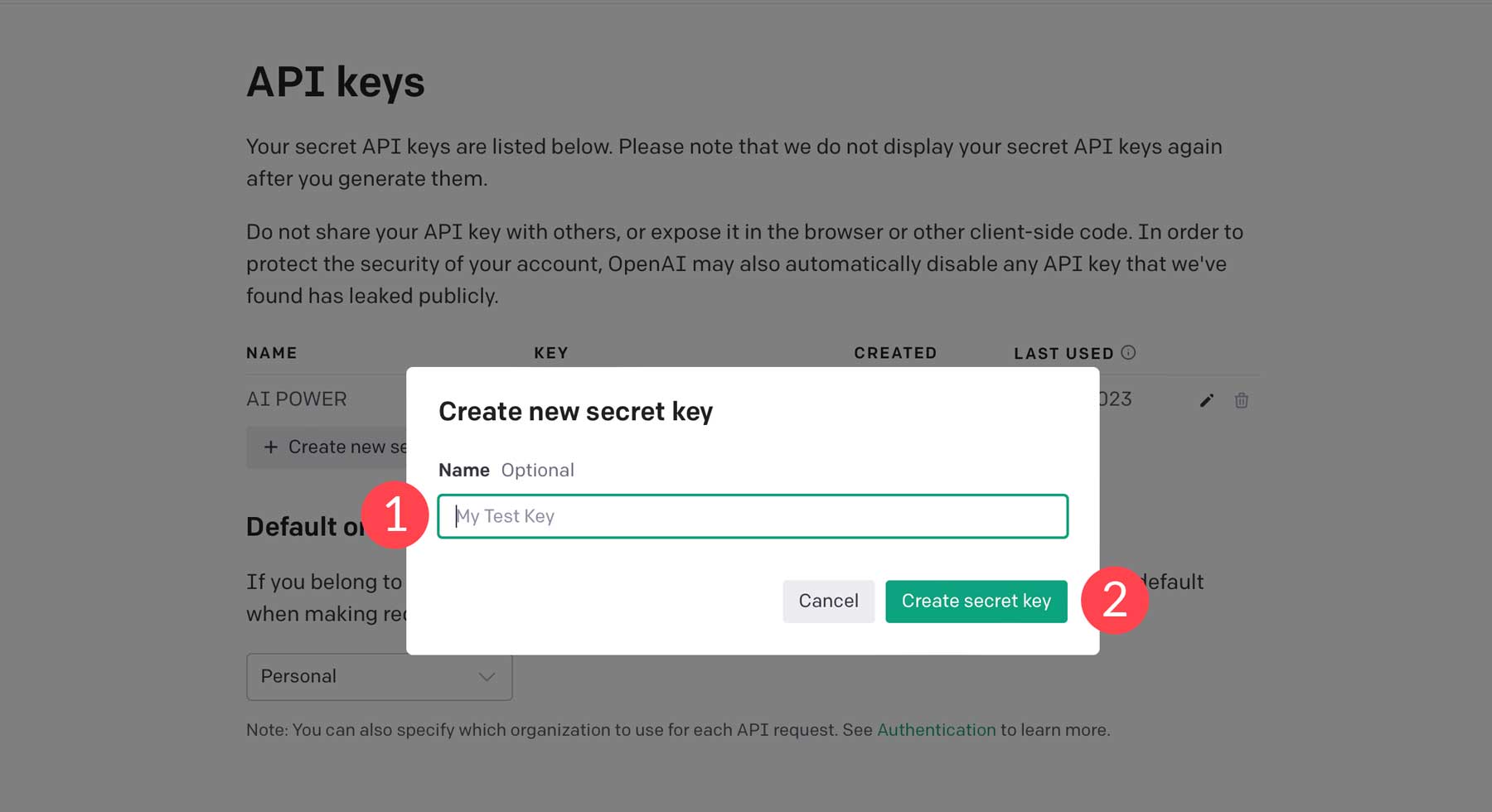
Copiați cheia, apoi întoarceți-vă la tabloul de bord WordPress.
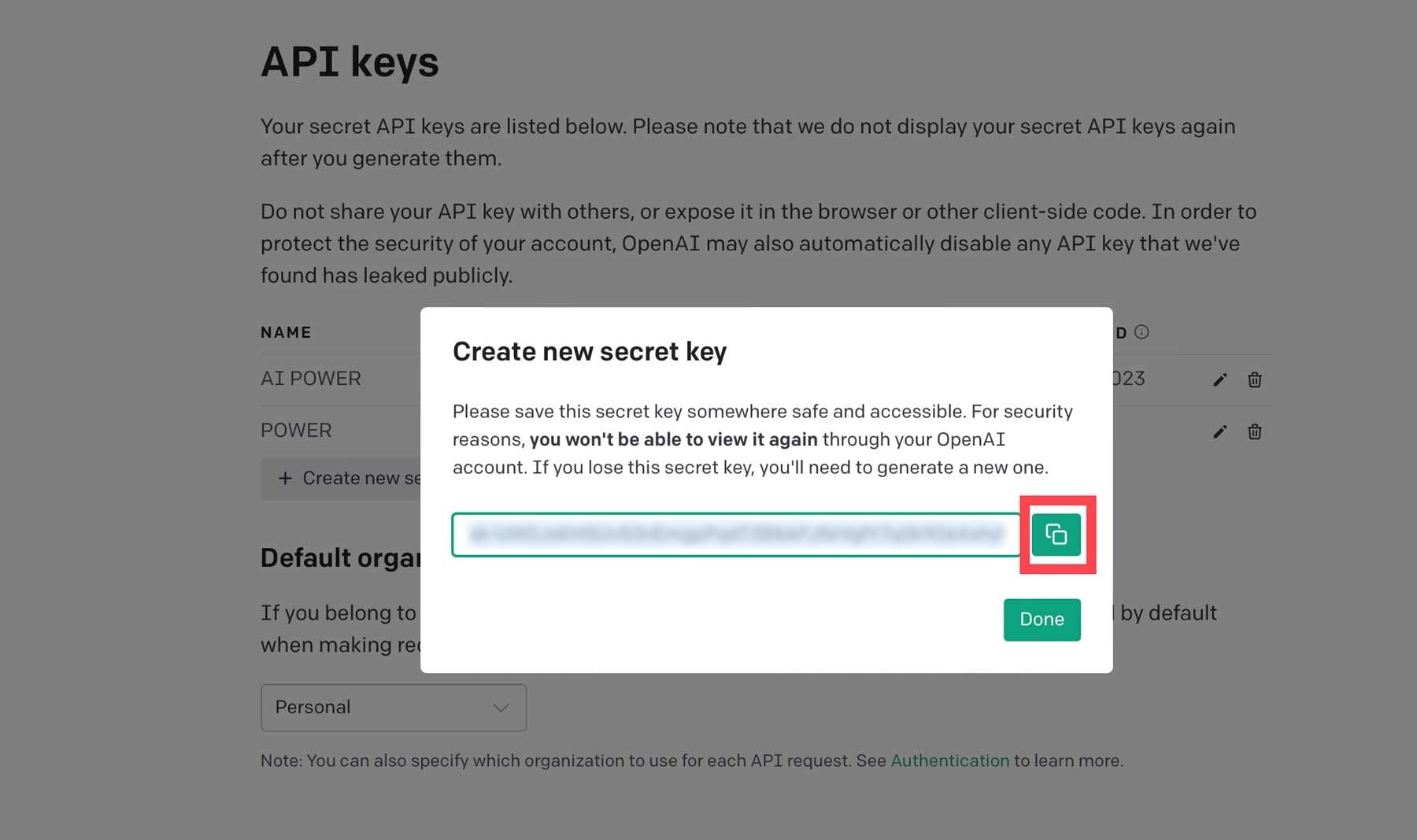
În cele din urmă, inserați cheia API în câmpul (1), apoi faceți clic pe Validare (2).
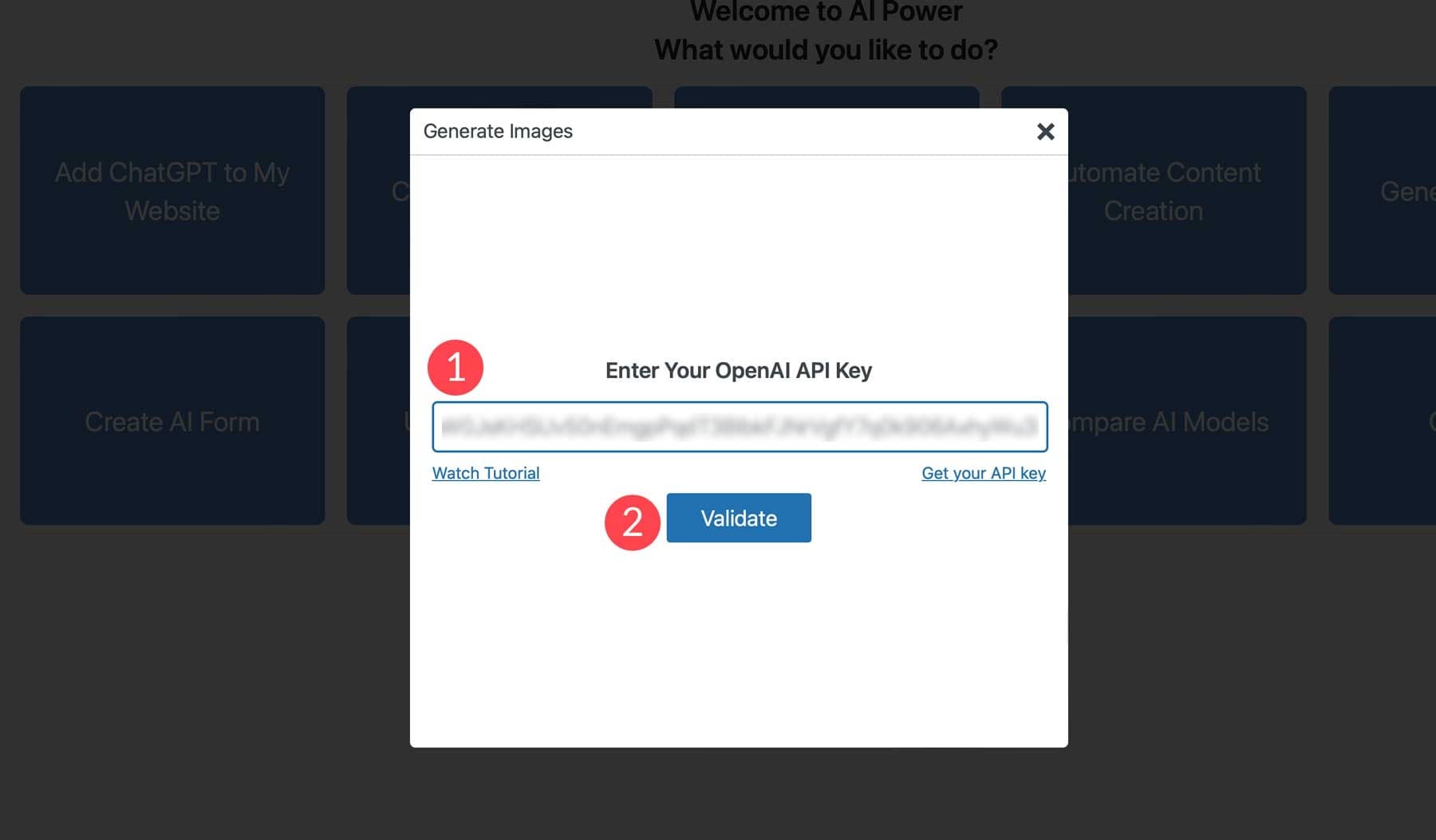
În cele din urmă, putem începe să generăm imagini cu AI Power. Unul dintre lucrurile interesante despre AI Power este că vă permite să alegeți între generarea de imagini cu DALL-E (OpenAI) sau Stable Diffusion. Pentru a vă ajuta să înțelegeți interfața, vă vom oferi o prezentare generală a setărilor pentru DALL-E. Deși nu vom revizui setările de difuzie stabilă, acestea sunt aceleași, cu excepția adăugării unui prompt negativ și a opțiunilor de rezoluție a imaginii.
Interfață DALL-E
Interfața este destul de simplă. Aveți un câmp de mesaj text de bază (1), butonul de generare (2) și câteva setări suplimentare pentru a ajuta DALL-E să înțeleagă ceea ce căutați (3):
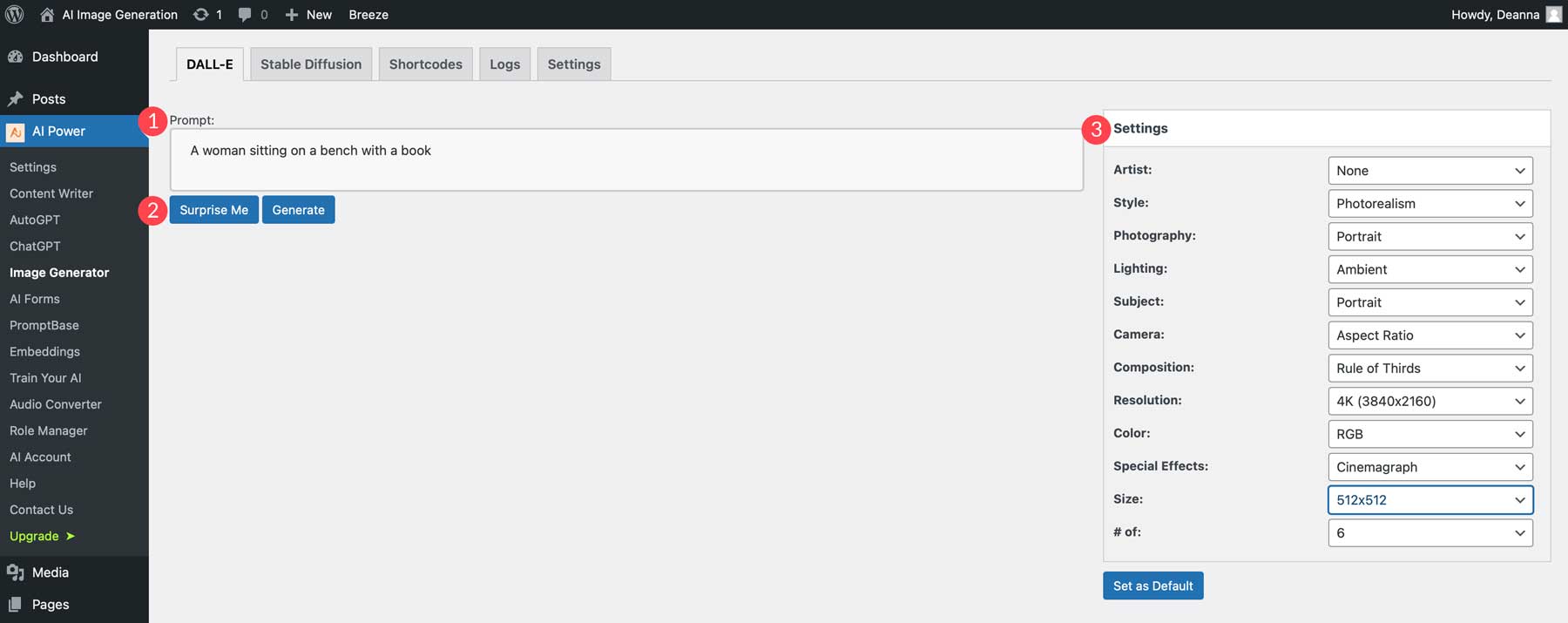
- Artist: alege dintre peste 40 de stiluri de artist, cum ar fi Salvador Dali, Andy Warhol și multe altele.
- Stil: Există peste 40 de stiluri disponibile, inclusiv suprarealism, cubism, fotorealism și multe altele.
- Fotografie: Vă permite să alegeți compoziția fotografiei. Unele opțiuni includ animale, portret, natură, produs și multe altele.
- Iluminare: alegeți dintre peste 55 de stiluri de iluminare, inclusiv ambiental, lumina lumânărilor, ceață, ora de aur și multe altele.
- Subiect: Vă permite să alegeți tipul de subiect pe care doriți să îl prezentați în imaginea dvs.
- Cameră: oferă o listă cu diferite setări ale camerei.
- Compoziție: alegeți compoziția pentru fotografia dvs. Unele opțiuni includ cadru apropiat, umplere a cadrului și deplasare.
- Rezoluție: alegeți cât de detaliată doriți să fie imaginea dvs. De exemplu, alegeți 4K pentru cea mai mare rezoluție posibilă.
- Culoare: Selectați dintre opțiuni precum RGB, CMYK, HEX și tonuri de gri.
- Efecte speciale: puteți adăuga opțiuni precum cinemagraph, 3D, bokeh, alb/negru și multe altele.
- Dimensiune: determină dimensiunea de ieșire pentru imaginea dvs. 512 pixeli este implicit, cu un maxim de 1024×1024.
- Număr de imagini: reglați această setare pentru a spune AI Power câte imagini să creeze.
Generarea unei imagini cu puterea Ai
Acum că vă simțiți confortabil cu setările, să generăm primul nostru set de imagini. Pentru solicitare, adăugați redarea 3D a unui astronaut care poartă un costum spațial , apoi adăugați următoarele setări:
- Artist: niciunul
- Stil: Fotorealism
- Fotografie: niciuna
- Iluminare: Lumină reflectată
- Subiect: Oameni
- Camera: niciuna
- Compozitie: close-up
- Rezoluție: 4K
- Culoare: RGB
- Efecte speciale: 3D
- Dimensiune: 1024×1024
- Numar de imagini: 4
Iată rezultatele:
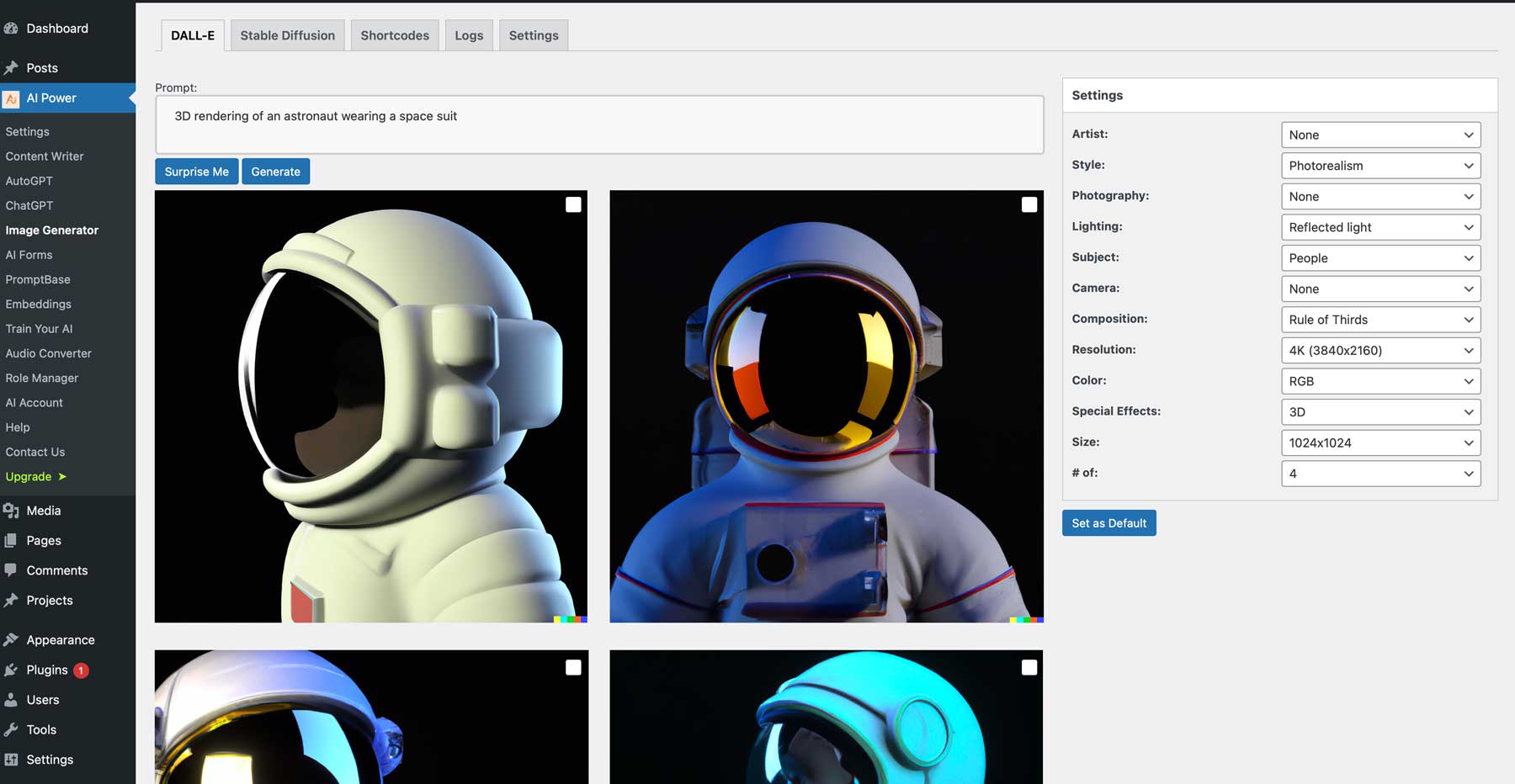
Pentru a vă folosi imaginea, faceți clic pe preferatul dvs. pentru a o adăuga la galeria media WordPress.
3. Generați imagine în afara WordPress
Pe lângă generarea de imagini AI în WordPress, există mai multe alte modalități de a le crea. Încă două opțiuni populare sunt Midjourney și Photoshop AI.
Mijlocul călătoriei
O alegere foarte populară este Midjourney, care vă permite să faceți imagini pentru site-ul dvs. printr-un mesaj text. În timp ce învățarea interfeței necesită puțin mai mult timp, calitatea imaginii este destul de bună. În mod implicit, imaginile sunt create la 512×512 pixeli, apoi mărite la 1024×1024. Cu toate acestea, puteți utiliza comanda –ar , care vă permite să schimbați raportul de aspect al imaginilor.
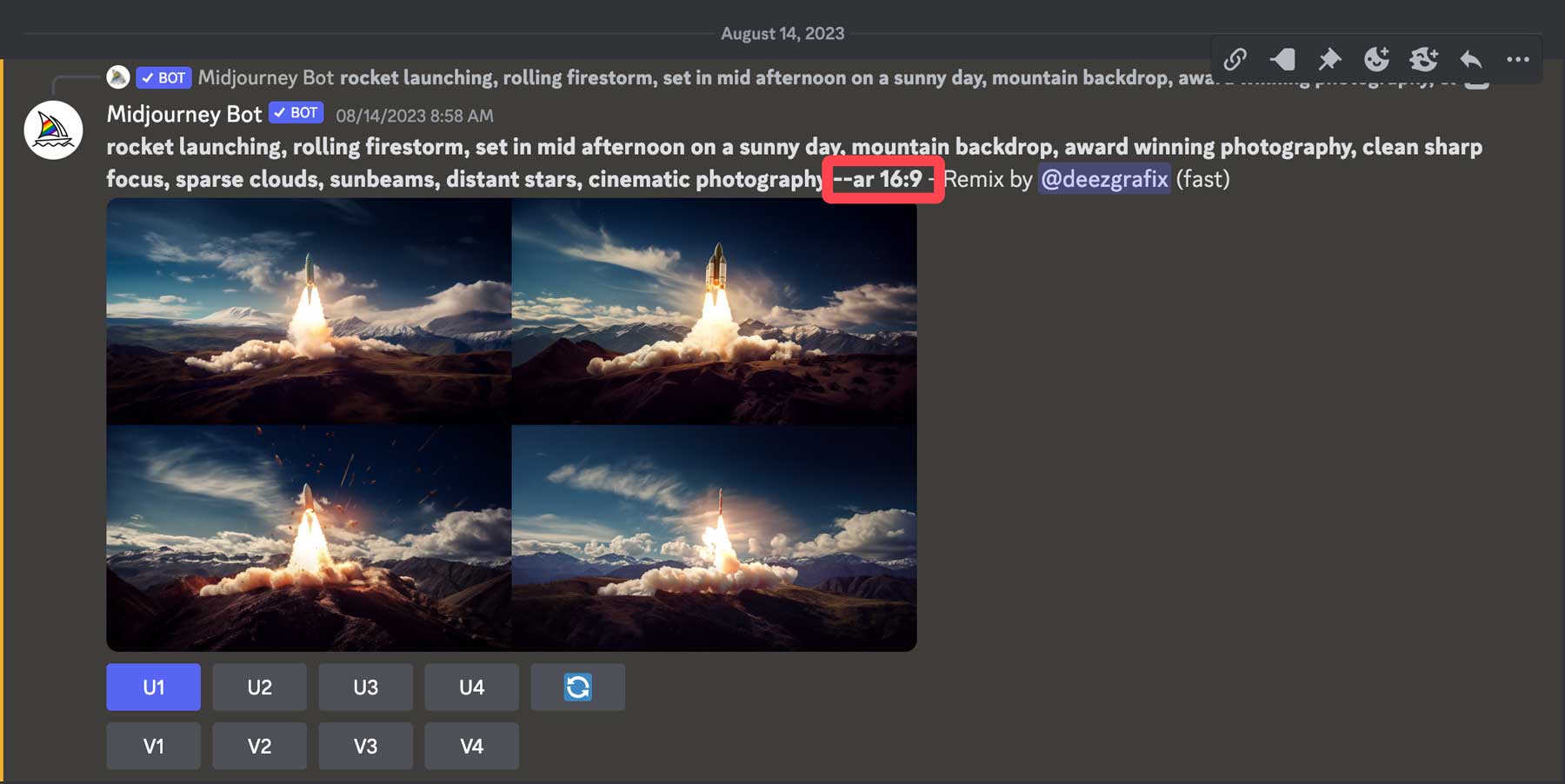
Cu Midjourney, puteți crea imagini, design de pagini web, logo-uri și multe altele. Acestea fiind spuse, crearea imaginilor necesită puțină practică și cunoaștere a tuturor comenzilor asociate.
Photoshop AI
O altă modalitate excelentă de a crea imagini este prin Adobe Photoshop AI. Instrumentul de umplere generativă vă permite să creați imagini dintr-un prompt text. Folosind instrumentul de decupare, îl puteți folosi și pentru a crea compilații complete de fotografii sau pentru a extinde dimensiunile fotografiei.
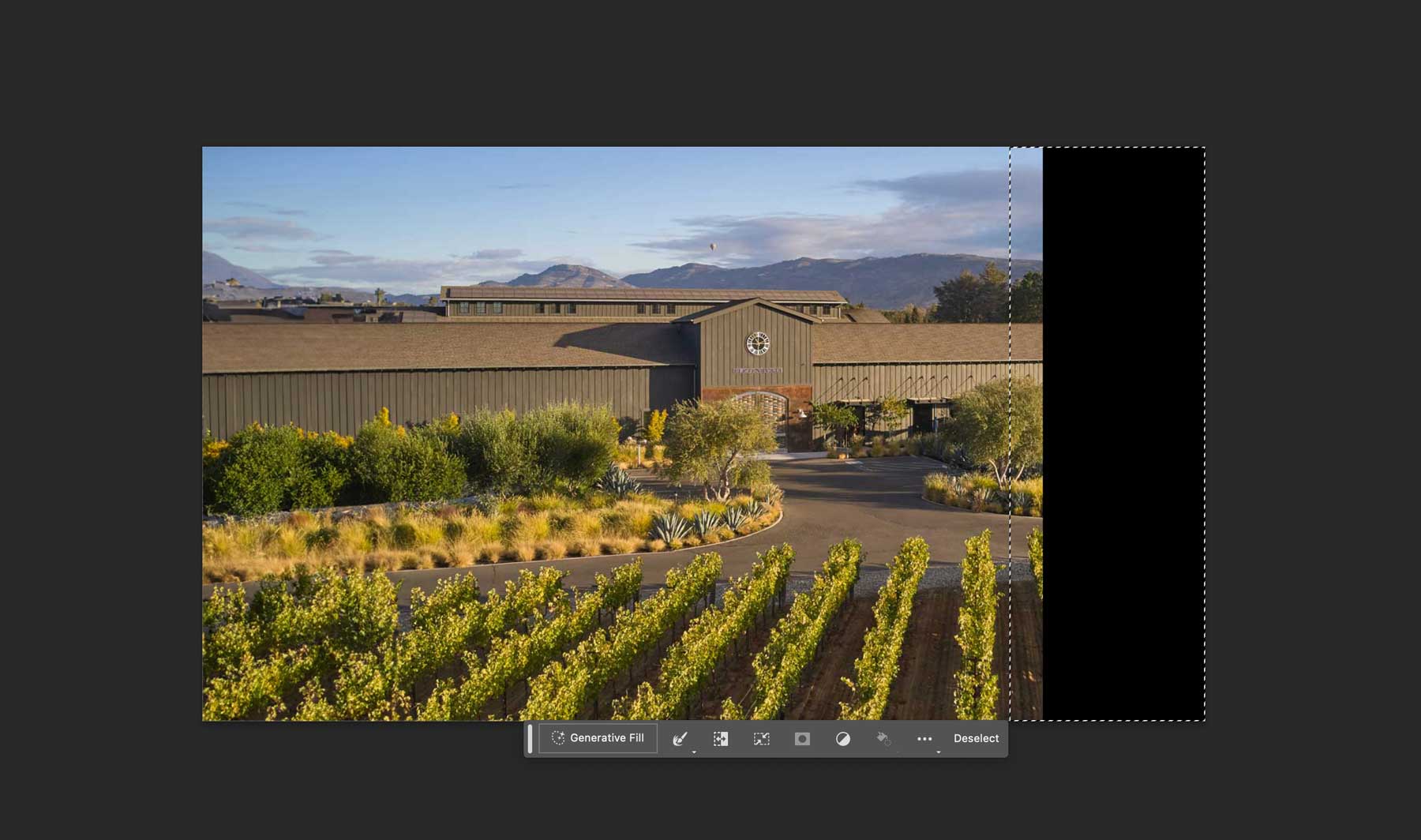
Este un instrument excelent pentru mărirea fotografiilor pentru proiectele dvs. web. Cu toate acestea, ar trebui să reținem că Photoshop AI este încă în versiune beta, așa că nu este permisă crearea de imagini comerciale. Cu toate acestea, anticipăm că se va schimba în curând, deoarece caracteristica AI a Adobe este antrenată în întregime pe imaginile Adobe Stock.
Sfaturi pentru generarea imaginilor AI
Indiferent de platforma pe care o alegeți, există câteva sfaturi și cele mai bune practici de urmat pentru a obține cele mai bune rezultate pentru a genera imagini AI pentru WordPress.
Fii descriptiv
Când creați o solicitare pentru imaginile dvs., cel mai bine este să fiți cât mai descriptiv posibil. Concentrează-te cel mai mult pe utilizarea substantivelor, verbelor și adjectivelor în cadrul solicitărilor tale. De exemplu, dacă doriți să creați o imagine care înfățișează o scenă de peisaj, gândiți-vă la ea ca la o privire la peisajul cu proprii ochi. Ce vezi? Luați acest gând și transcrieți-l în cuvinte. Cu toate acestea, nu doriți să folosiți prea multe cuvinte. Nu scrii o carte, doar descrii o scenă pe care AI să o urmeze. Să ne uităm la următoarele solicitări pentru a putea înțelege semnificația noastră.
Prompt: Scenă subacvatică
În timp ce acest lucru va produce o imagine a unui peisaj subacvatic, lasă AI să determine ce ar trebui să fie în scenă.
Rezultat:

imagine creată cu Divi AI
Pe de altă parte, când adăugați elemente descriptive la promptul dvs., veți obține un rezultat mult mai bun:
Prompt: fotografie foarte detaliată, fotografiată în adâncime sub apă, recif de corali, pești viu colorați, lentile ochi de pește, culori reci și dezactivate, soarele care se filtrează în apă, fotografie cinematografică
Rezultat:

imagine creată cu Divi AI
Evitați să fiți repetitiv
Este important să fii descriptiv, dar încearcă să nu fii excesiv de repetitiv. Pentru majoritatea generatoarelor de artă AI, cel mai bine este să plasați mai întâi descriptori importanți, cum ar fi subiectul, apoi să finalizați solicitarea cu detalii despre mediu, urmate de iluminare, unghiuri ale camerei și alte elemente de compoziție. Când adăugați cuvinte repetitive, tinde să încurce sau să copleșească AI. De exemplu, dacă utilizați Divi AI, nu este nevoie să notați stilul în mod repetat (ca în Midjourney). Puteți selecta stilul dorit, apoi adăugați elemente descriptive.
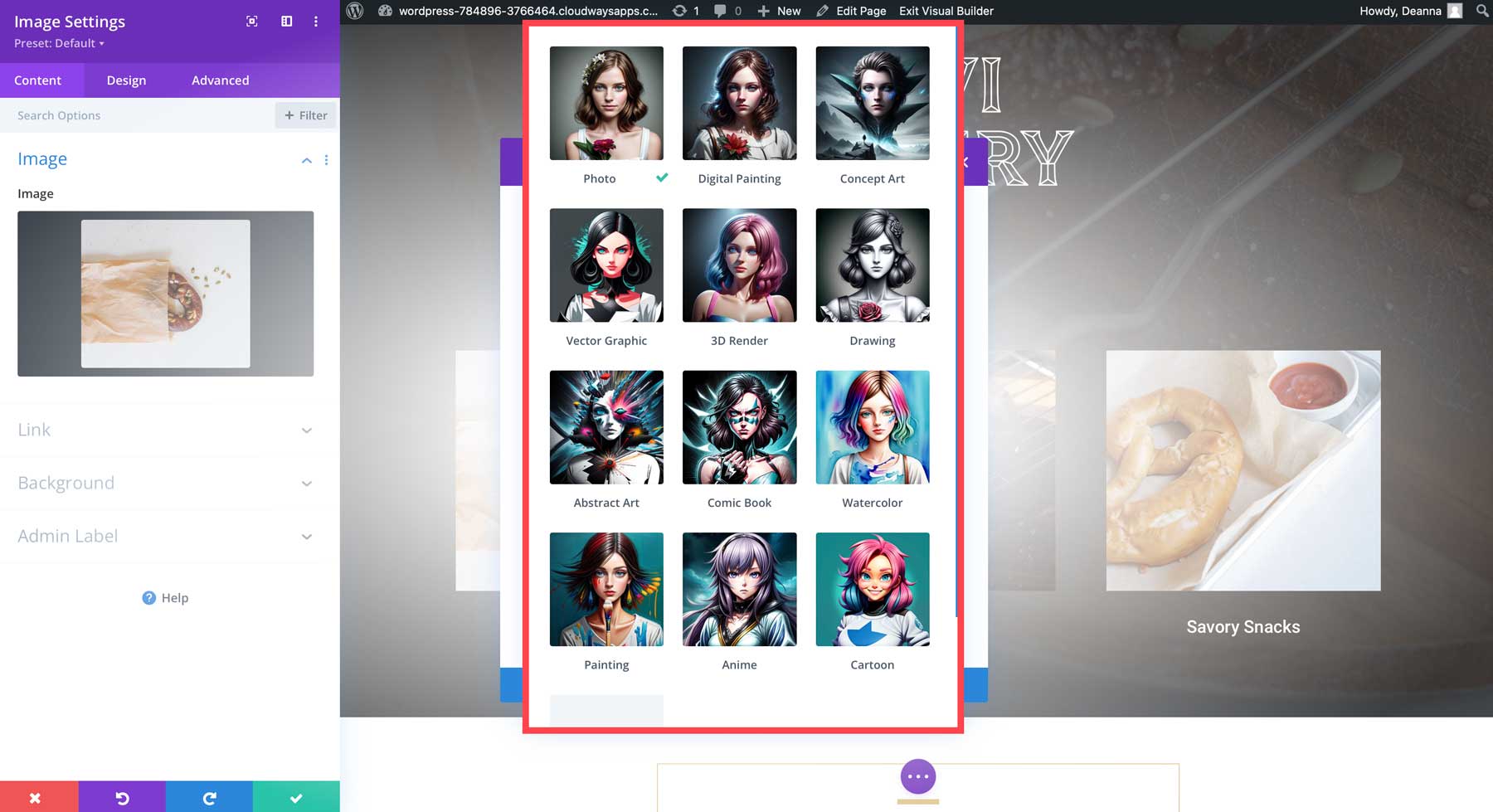
Rafinați-vă imaginile
Când utilizați inteligența artificială pentru a crea imagini, nu veți obține întotdeauna un rezultat excelent de prima dată. Rafinarea solicitărilor sau regenerarea imaginilor este de obicei necesară pentru a obține cele mai bune rezultate posibile. Începeți cu solicitarea aleasă, examinați imaginile și apoi faceți modificările necesare. Când am creat Divi AI, am avut în vedere chiar acest punct. Când vă înscrieți la Divi AI, veți avea generații nelimitate . Cu alte generatoare de artă AI, veți obține un număr stabilit de jetoane, care se vor epuiza rapid la rafinarea imaginilor. Pentru doar 24 USD pe lună, puteți genera câte fotografii doriți fără să vă faceți griji că încărcați mai multe credite în contul dvs.
Exemple de imagini AI
Pentru a înțelege mai bine ce poate face AI, iată câteva exemple, împreună cu instrucțiunile lor pentru a prezenta puterea inteligenței artificiale generative.
Stil: randare 3D
Solicitare: cabană înfricoșătoare amplasată într-o pădure luminată de lună, plină de copaci, lună plină, iluminare ambientală, nori înfricoșători .

imagine creată cu Divi AI
Stil: Fotografie
Prompt: Red Fox în natură, National Geographic, blană foarte detaliată, fotografie hiperrealistă, iluminare cinematografică .

imagine creată cu Divi AI
Stil: carte de benzi desenate
Prompt: grup de supereroi care se luptă cu un extraterestru

imagine creată cu Divi AI
Stil: Pictură
Prompt: apus de soare pe lună, pământ în fundal, iluminare dramatică, iluminare dinamică, redare octanică

imagine creată cu Divi AI
Solicitare: lansare de rachete, furtună de foc, plasat la mijlocul după-amiezii într-o zi însorită, fundal de munte, fotografie premiată, focalizare clară, nori rari, razele de soare, stele îndepărtate, fotografie cinematografică – la 16:9

imagine creată cu Midjourney
Solicitare: Templu, pădure, scări, coloane, cinematografic, detaliat, atmosferic, epic, artă conceptuală, pictură mată, fundal, ceață, foto-realist, lumină volumetrică, cinematografic, 8k, artă conceptuală a filmului

imagine creată cu Photoshop AI
Gânduri finale despre generarea de imagini pentru WordPress
Există câteva opțiuni pentru generarea de imagini AI pentru WordPress. Deși putem părea părtinitori, Divi AI este cea mai bună alegere. Cu Divi AI, veți obține generații nelimitate de imagini și text, puteți îmbunătăți imaginile existente și chiar veți crea automat imagini care se potrivesc cu nișa site-ului dvs. - totul la un preț foarte accesibil.
Care este generatorul tău de imagini AI preferat? Anunțați-ne lăsând un comentariu mai jos.
Imagine prezentată prin Divi AI
